とても使いやすい MP4 / MKV ビデオトランスコーダ

かんたんに使用できる、Mac および Windows 用のビデオトランスコーダ(動画変換ソフト)。あらゆる形式の動画ファイルを MP4、MKV(AVC/H.264、HEVC/H.265)ビデオにエンコードして変換することができます。
Tricycle の概要
Tricycle は、macOS および Windows 用のオープンソースのビデオトランスコーダです。
Tricycle の機能
Tricycle の主な機能です。
| 機能 | 概要 |
|---|---|
| メイン機能 | ビデオの変換 |
| 機能詳細 | ・ほとんどのビデオおよびオーディオ形式を読み取り、以下の形式にエンコード ・4K 解像度と HDR をサポート ・ビデオを標準解像度にスケーリングします ・バーを検出してトリミング |
| 出力フォーマット | ・コンテナ:MP4、MKV ・ビデオ:AVC(H.264)、HEVC(H.265) ・オーディオ:AAC、Dolby Digital (AC-3)、Dolby TrueHD、DTS、DTS Master Audio |
誰でもかんたんに動画を変換できます
Tricycle は、動画ファイルを高品質の AVC/H.264 または HEVC/H.265 ビデオに変換することができる動画変換アプリケーションです。
誰でもかんたんに利用できるように、ビデオおよびオーディオの出力設定はシンプルにまとめられていて、ビデオフォーマットや画面サイズ、オーディオフォーマットなどの出力設定はドロップダウンメニューで選択できるようになっています。
よく使用する出力設定はテンプレートとして保存できます
Tricycle では、デフォルトで基本的なエンコード設定がされているので、構成を変更せずにすぐ使用できます。上級ユーザーの場合は、必要に応じてすべてのパラメーターを自由に変更できます。
また、よく使用する好みの出力設定はテンプレートとして保存して再利用することができるので、動画の変換作業を合理的に進めることができます。
無料で使用できるビデオトランスコーダ
Tricycle は、FFmpeg をベースに作成されている動画変換アプリです。複雑な設定を行わなくても使用できるように設計されているので、初心者でも問題なく、お手持ちのビデオファイルを高品質なビデオへエンコードすることができるのが特徴です。
機能
- ほとんどのビデオおよびオーディオ形式を読み取り/デコードします
- 4K 解像度と HDR (HDR10) をサポート
- HDR を SDR にトーンマップします
- ビデオを標準解像度にスケーリングします
- 黒いバーを検出してトリミングします
- 選択した縦横比にトリミング
- ビデオのノイズを低減します
- 字幕をオーバーレイします(すべてまたは強制のみ)
- モノラル、ステレオ、5.1サラウンド、または7.1サラウンドの複数のオーディオトラックをサポートします(MKVへのコピー/パススルーのみ)
出力フォーマット:
- コンテナフォーマット:MP4、MKV
- ビデオフォーマット:AVC(H.264)、HEVC(H.265)
- オーディオフォーマット:AAC、ドルビーデジタル(AC-3)、ドルビー TrueHD(MKVへのコピー/パススルーのみ)、DTS(コピー/パススルーのみ)、DTS マスターオーディオ(MKV へのコピー/パススルーのみ)
使い方
インストール
1.インストール方法
- インストーラを実行するとセットアップウィザードが開始します。[Next]をクリックします。
- ライセンスが表示されます。「I Agree」を選択して[Next]をクリックします。
- インストール先を確認して[Next]をクリックします。
- インストールの準備ができました。[Next]をクリックしてインストールを開始します。
- インストールが完了しました。[Close]をクリックしてセットアップウィザードを閉じます。
基本的な使い方
1.ビデオを変換する
- 「Source」の右端のボタンをクリックして、変換したいビデオファイルを選択します。
- 画面上でビデオおよびオーディオの出力設定をします。
- ツールバーの画面のボタンをクリックすると、ビデオ画面をプレビューできます。
- ツールバーの「▷」ボタンをクリックして、変換を開始します。
2.テンプレートの保存と管理
「Templates」メニューから、テンプレートを保存したり、テンプレートを使用することができます。
- 「Templates」の「Save As」を選択すると、設定をテンプレートに保存できます。
- 「Templates」の「Manage」を選択すると、保存したテンプレートを管理できます。
オプション
「Tools」メニューの「Options」を選択すると、設定画面を開くことができます。
1.General
- 「General」では、アプリの基本的な設定と、テンプレートの管理ができます。
・Delete incomplete files:不完全なファイルを削除する
・Prefer forced subtitles:字幕を強制する
・Use soft subtitles when supported:サポートされている場合はソフト字幕を使用する
・MP4 file extension:MP4 ファイルの拡張子
・MKV file extension:MKV ファイルの拡張子
・Destination Directory:出力先のディレクトリ
2.Video
- 「Video」では、デフォルトのビデオの出力設定ができます。
3.Audio
- 「Audio」では、デフォルトのオーディオの出力設定ができます。
4.Advanced
- 「Advanced」では、エンコーダのパラメータなどを設定できます。

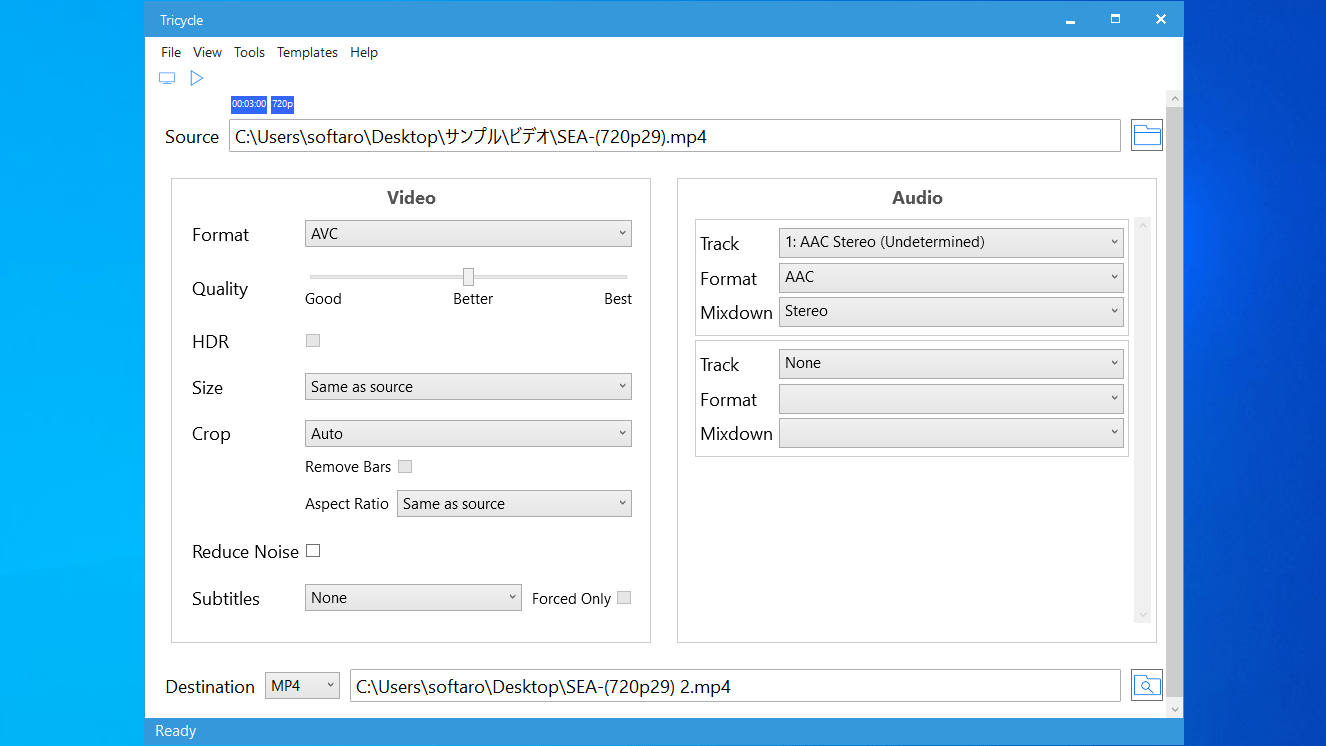
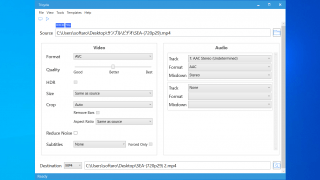
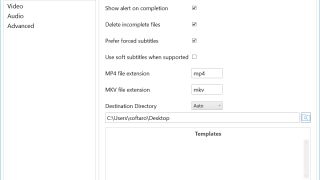
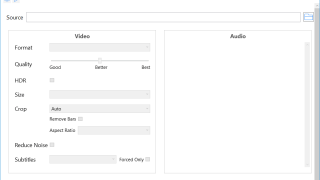
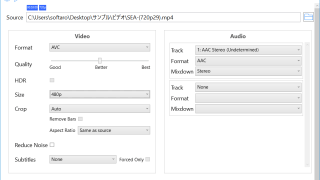
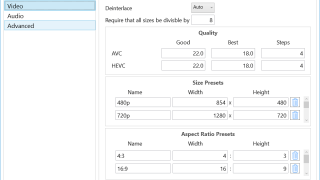
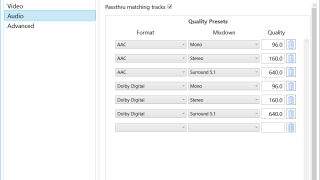
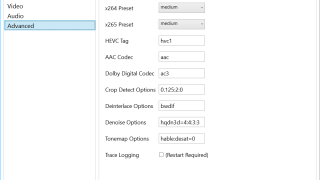
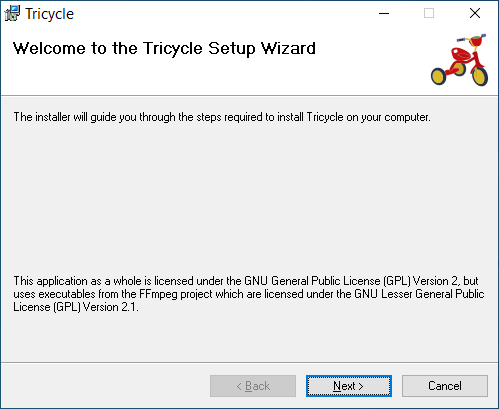
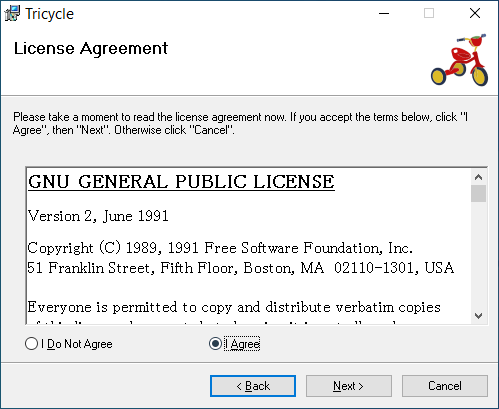
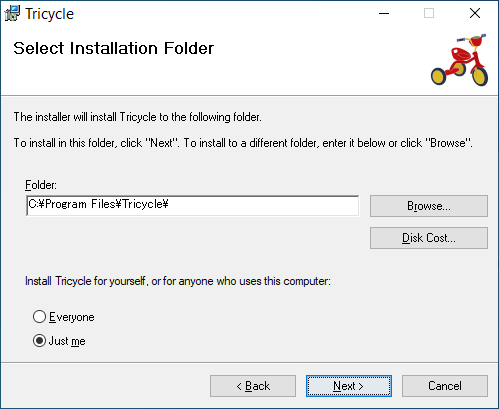
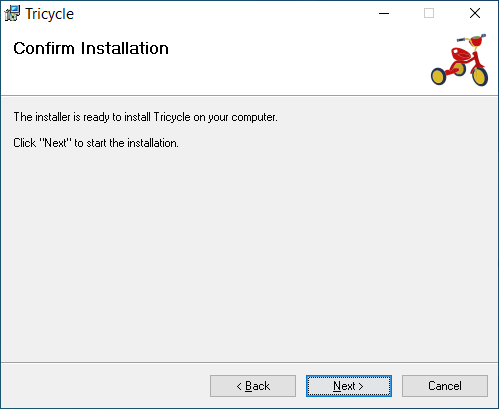
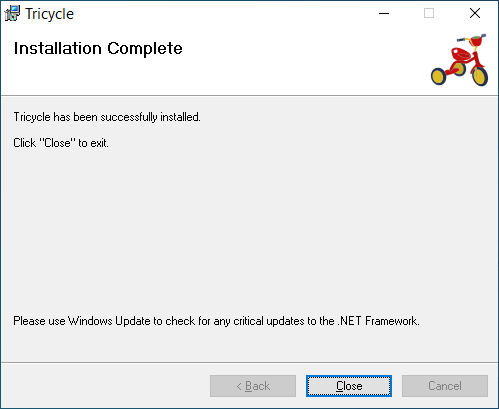
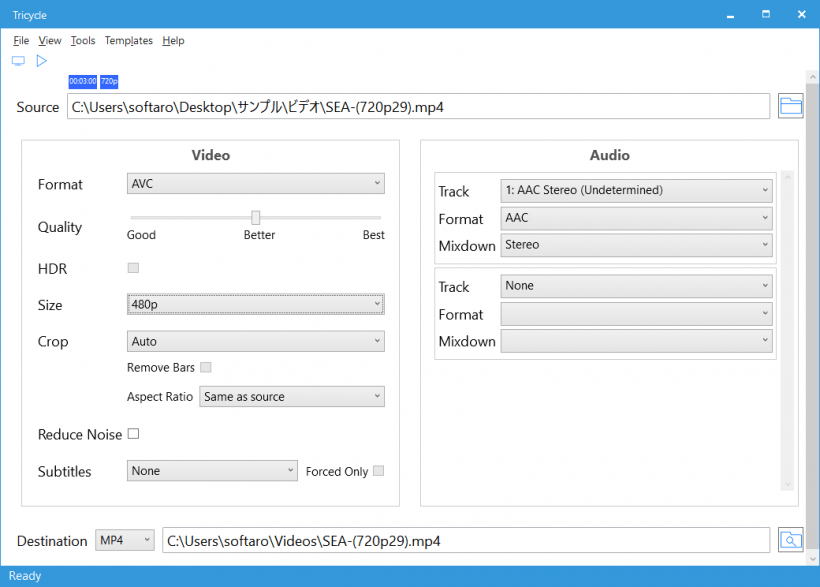
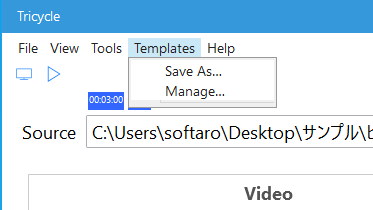
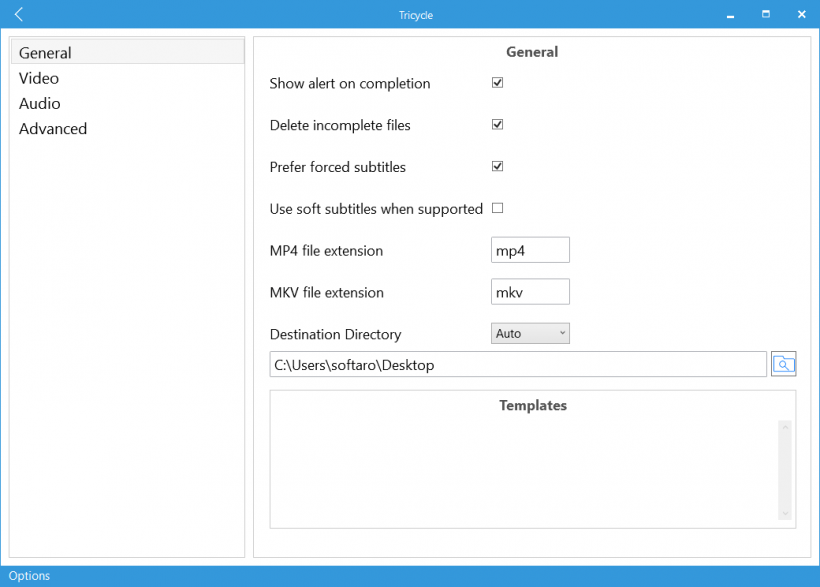
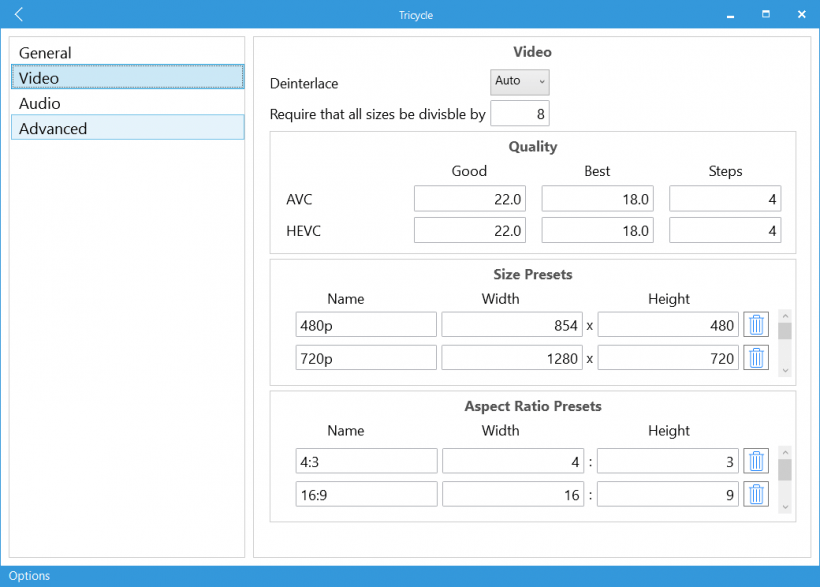
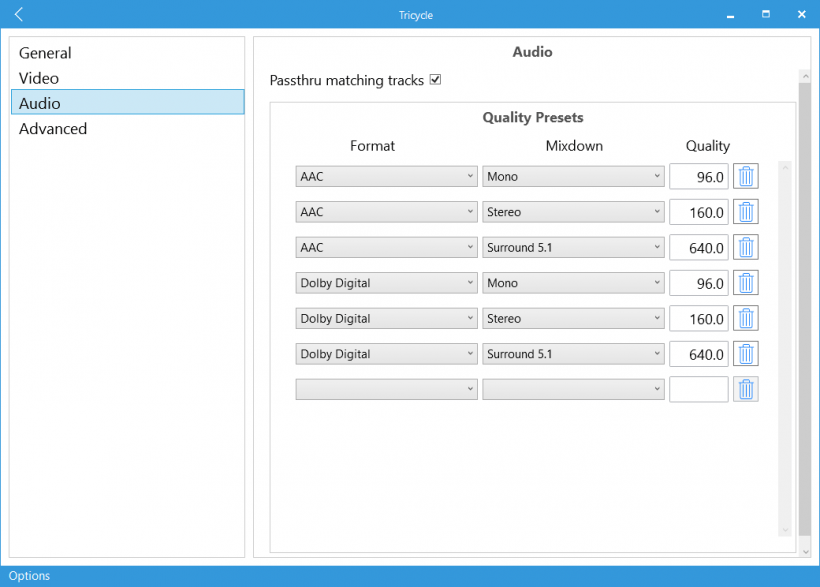
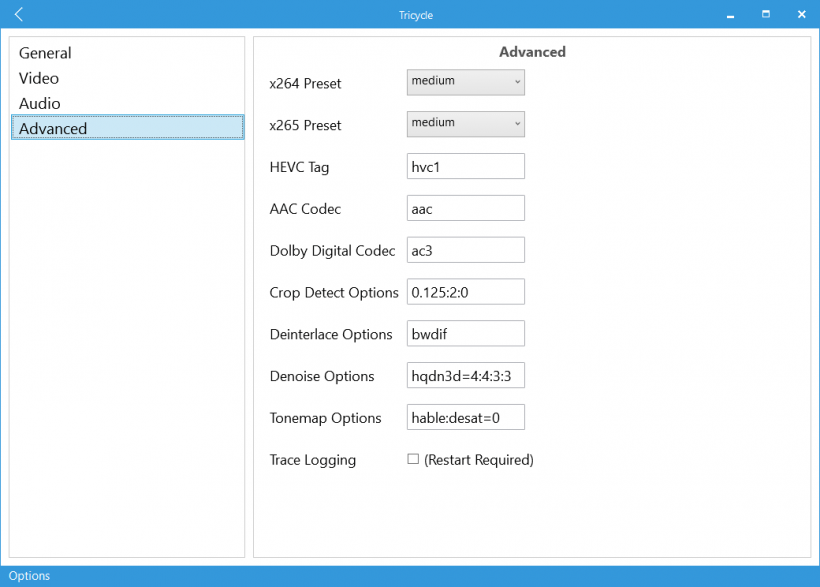
Tricycle は、どなたでも無料で使用できます。